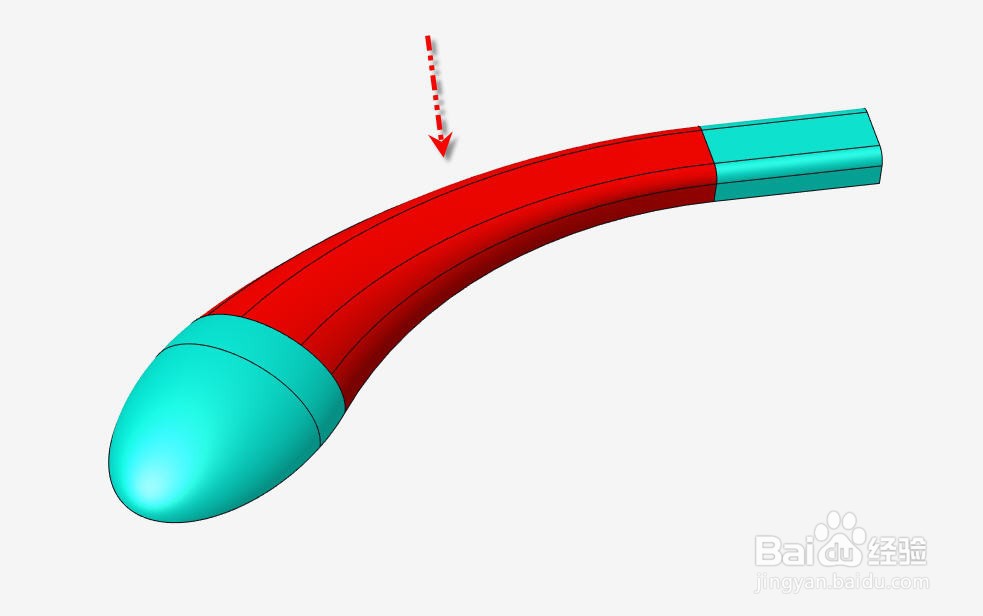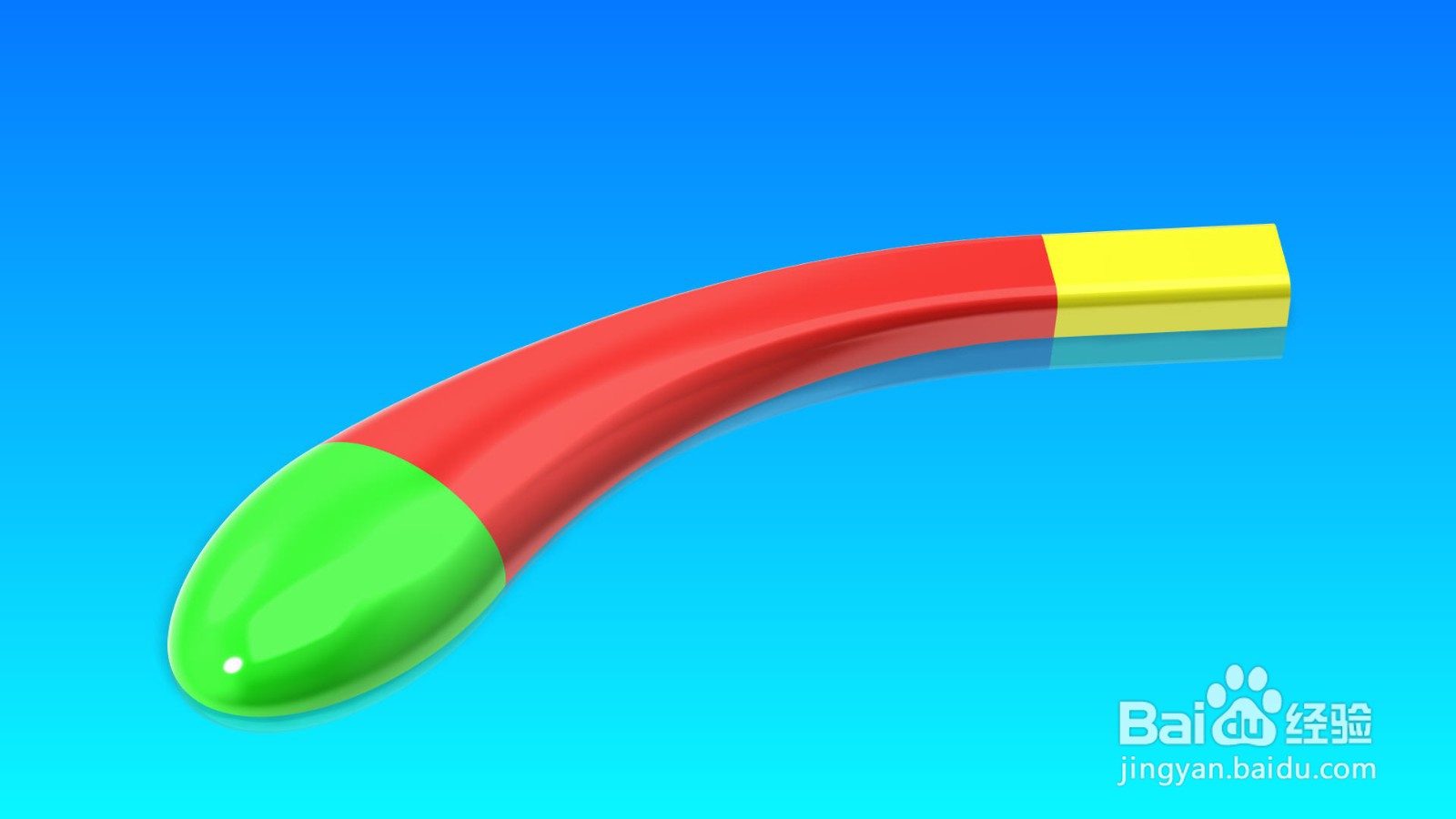1、打开待混合的曲面模型,模型已经创建里两个曲面,前面是一个类似扁椭球面,后面是一个U形拉伸截面。我们现在要使用扫描混合创建这两个曲面之间并且沿给定轨迹的链接曲面。
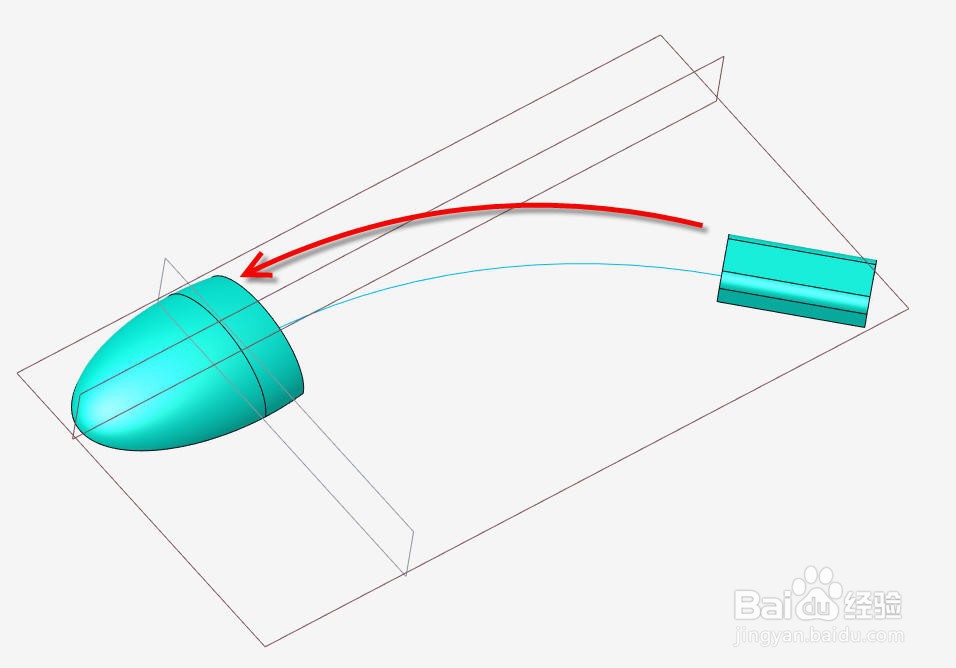
2、点击【模型】选项卡下的【扫描混合】按钮,打开【扫描混合】操控面板,点击【曲面】按钮切换到曲面模式。
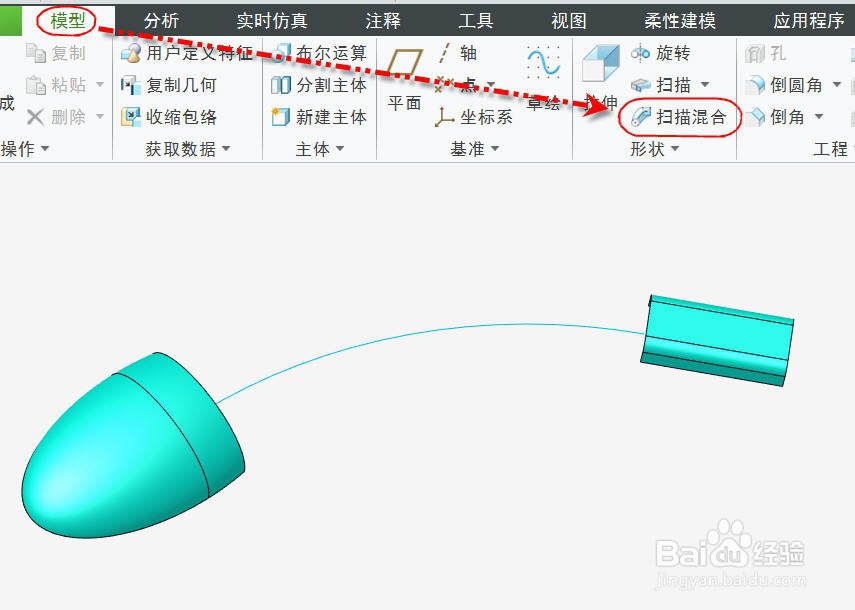
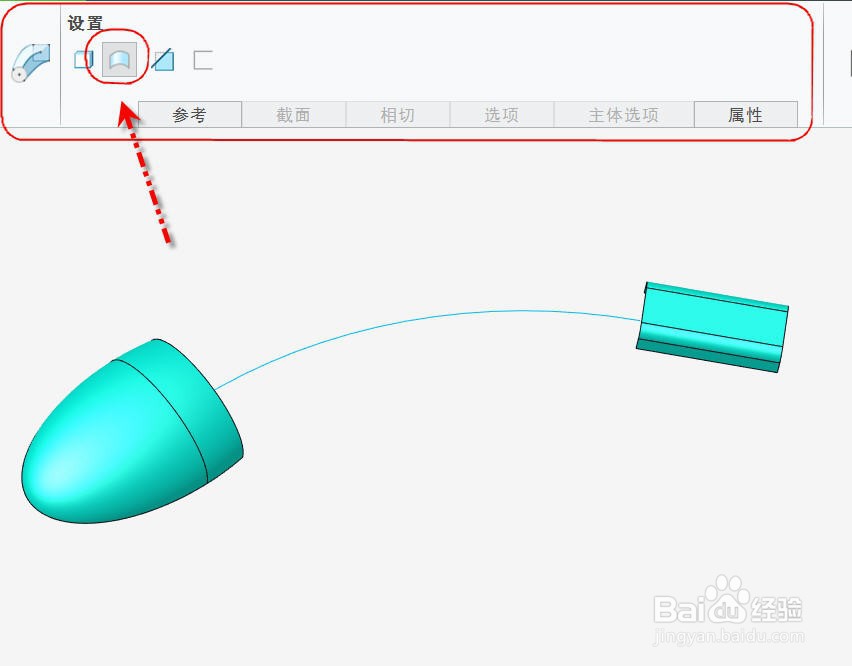
3、点击并展开【参考】选项页,选择中间的曲线作为原点轨迹,完成参考的选择。

4、点击并展开【截面】选项页,使用【草绘截面】方法,点击【草绘】开始定义起点处的混合截面。进入草绘环境使用投影方式生成拉伸曲面的截面,注意起点的位置位于圆弧轨迹外侧,如图所示。
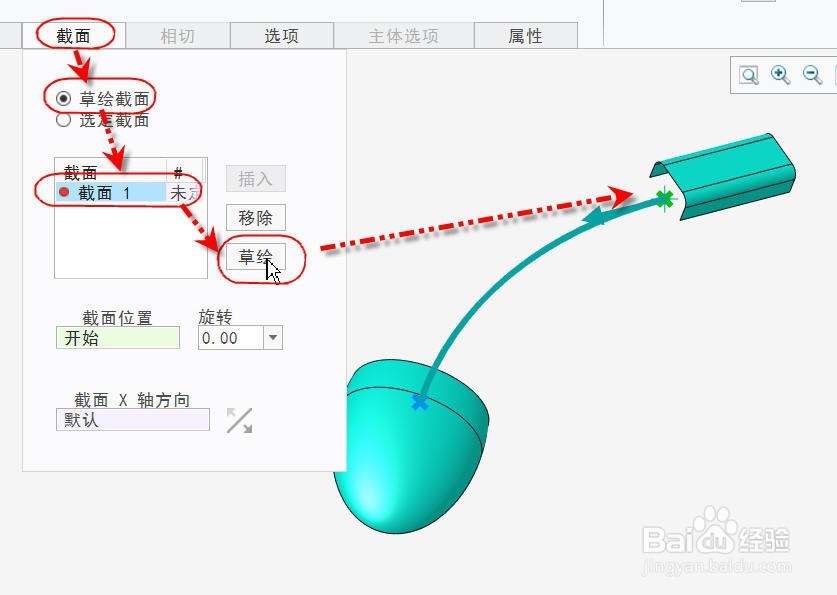
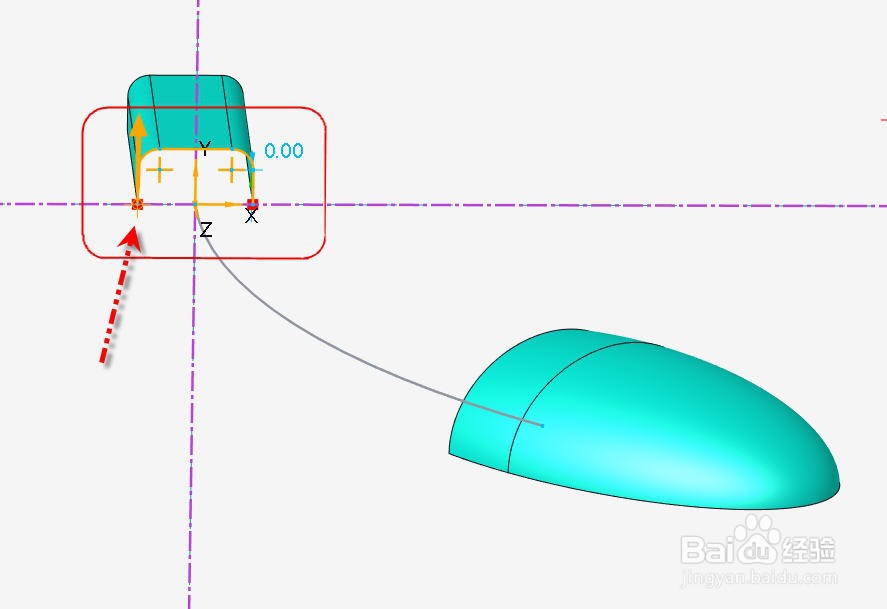
5、完成退出起点截面后,点击【侑喏嵋甲插入】插入终点的截面,点击【草绘】进入终点截面的定义,定义截面如图所示,草绘中使用了起点草绘的形状来辅助把单一椭圆线段分割成了5段,以和起点截面一一对应,同时把起点设到了圆弧轨迹的外侧。
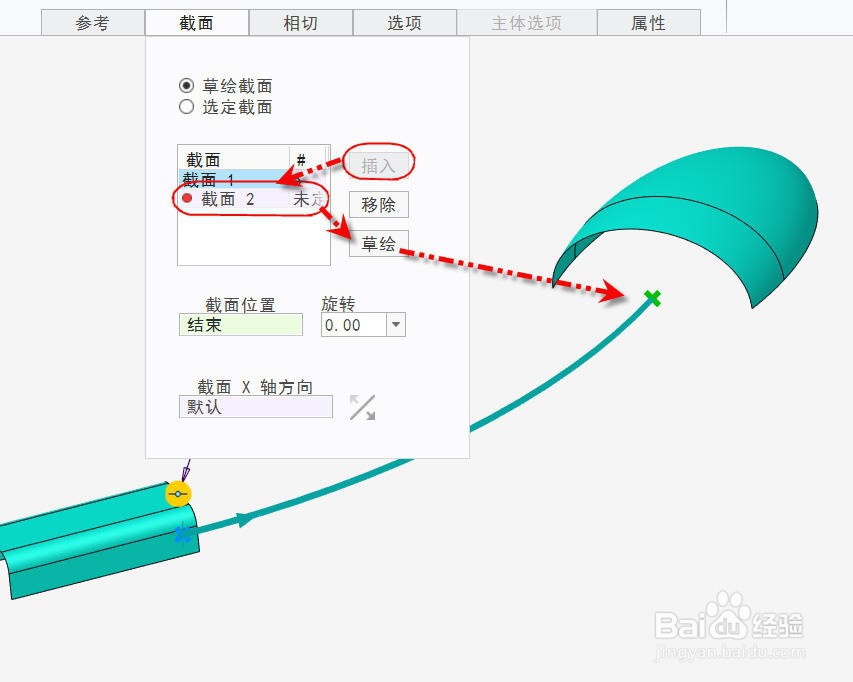
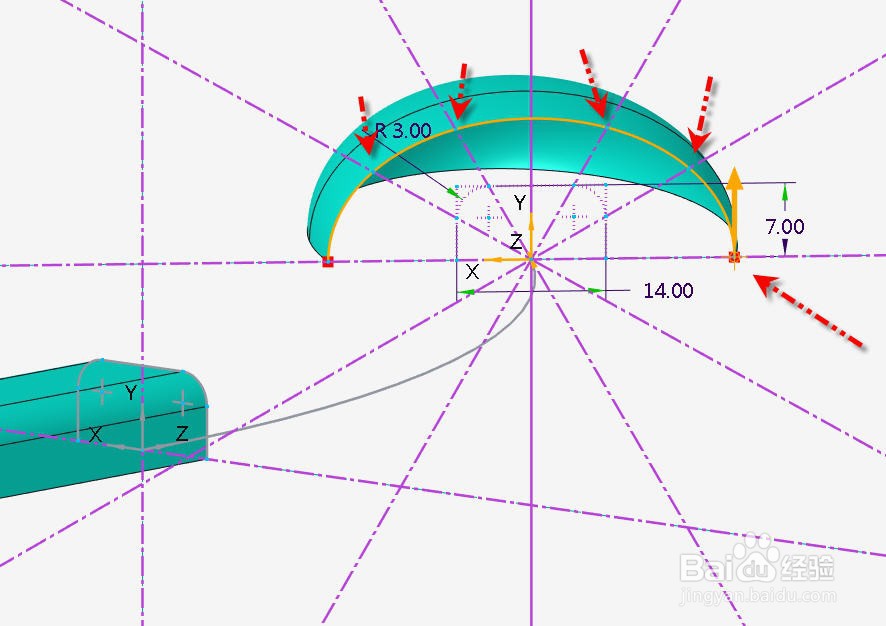
6、完成并退出终点草绘的定义后,软件便会生成扫描混合的临时几何。
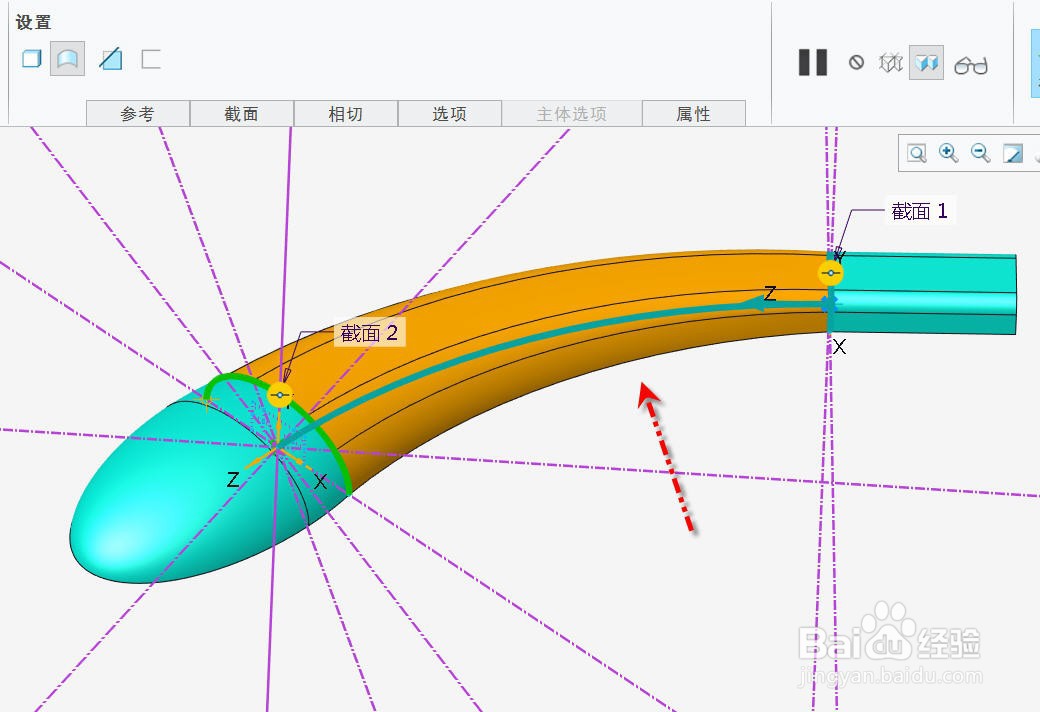
7、点击【相切】选项页并选中列表框中的【开始截面】,点击对应【条件】列表并选择【相切】,然后在下方的参考列表中分布一一指定不同的截面段对应的相切曲面,完成开始截面的相切设置
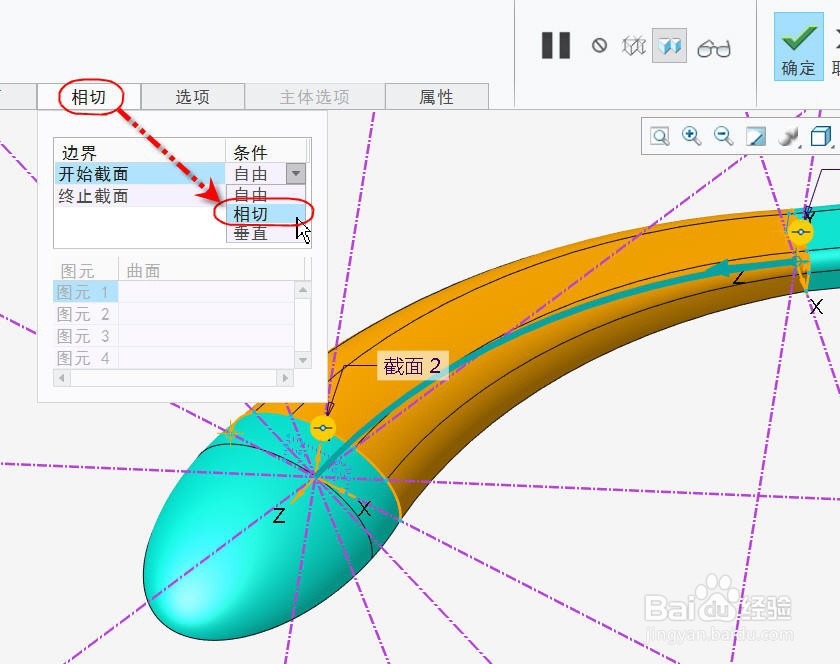

8、同样的方法定义终止截面的相切设置。
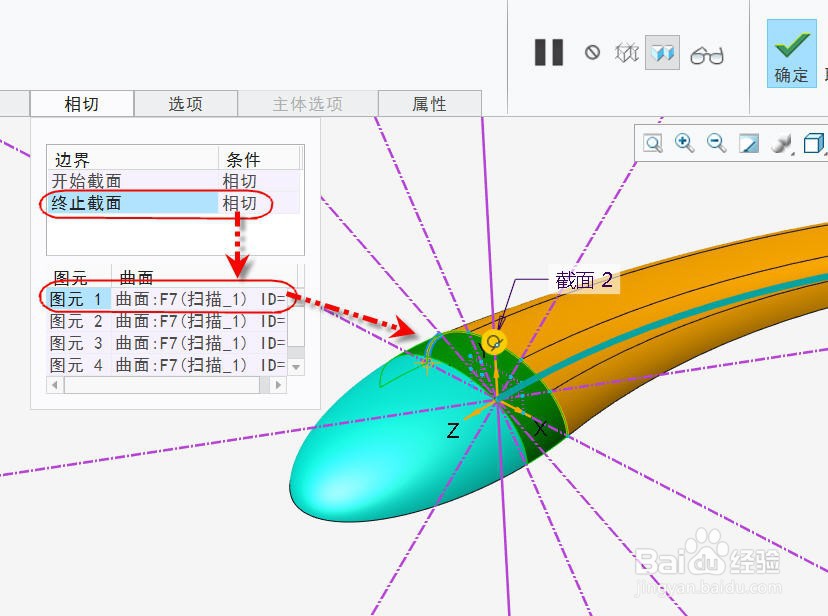
9、点击【确认】完成并退出扫描混合特征,得到的连接曲面效果如图所示。